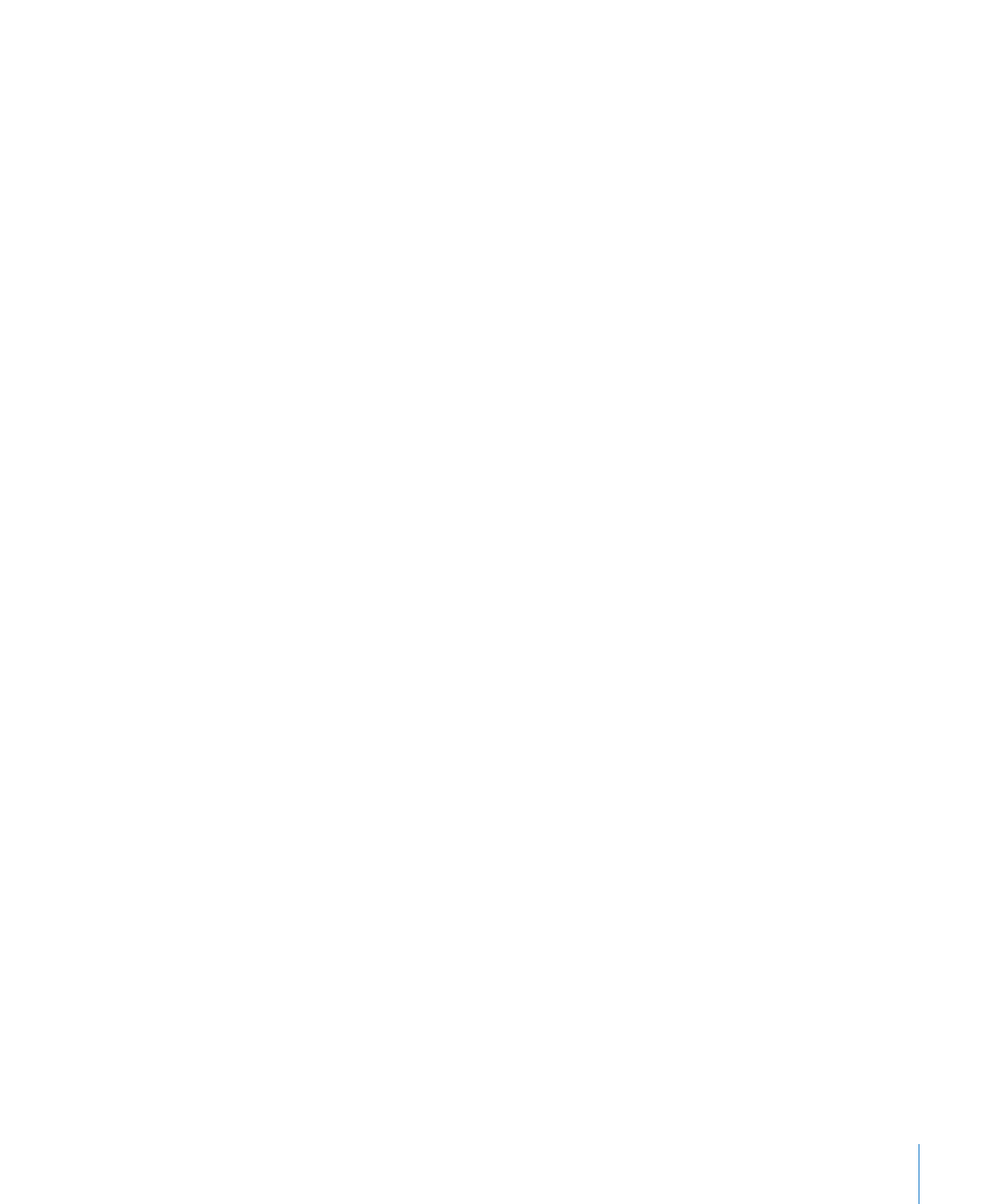
Cómo cambiar los tipos de letra
Cuando hay texto seleccionado, utilizando los controles de la barra de formato se
pueden cambiar rápidamente la familia de tipos, el tipo, el tamaño, el color y el color
de fondo.
la ventana “Tipos de letra” ofrece un control avanzado sobre los tipos de letra. Utilice
los controles de tamaño y los ajustes de tipografía para personalizar el aspecto de su
texto.
Para modificar el tipo de letra del texto seleccionado:
1
Haga clic en “Tipos de letra” en la barra de herramientas.
2
En la ventana “Tipos de letra”, seleccione un estilo de tipo de letra en la columna
Familia y, a continuación, seleccione el tipo en la columna Tipo.
Si no puede ver todas las familias de tipos de letra que sabe que están instaladas en
el ordenador, seleccione “Todos los tipos de letra” en la columna Colecciones o escriba
el nombre del tipo de letra que esté buscando en el campo de búsqueda, en la parte
inferior de la ventana “Tipos de letra”.
En el panel de previsualización en la parte superior de la ventana “Tipos de letra”
aparece la previsualización del tipo de letra seleccionado. Si no ve el panel de
previsualización, seleccione “Mostrar vista previa” en el menú local Acción en la
esquina inferior izquierda de la ventana “Tipos de letra”.
3
Ajuste el tamaño del tipo de letra utilizando el regulador de tamaño u otros controles
de tamaño.
4
Defina los ajustes de tipografía del tipo de letra seleccionado usando el comando
Tipografía en el menú local Acción. En la ventana Tipografía, haga clic en los triángulos
desplegables para visualizar y seleccionar los diferentes efectos de tipografía
disponibles para el tipo de letra seleccionado.
Los distintos tipos de letra poseen diferentes efectos de tipografía disponibles.
Consulte el apartado “Uso de características tipográficas avanzadas” en la página 58
para obtener más información.